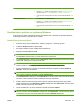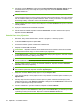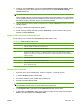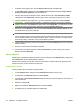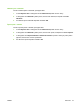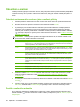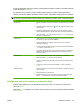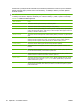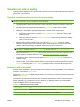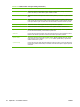HP CM8060 / CM8050 Color MFP with Edgeline Technology User Guide
Odeslání do síťové složky
Pokud je zařízení připojeno k síti a správce sítě povolil tuto funkci, lze naskenovat dokument a uložit ho
jako soubor v síťové složce.
Odeslání naskenovaného souboru do síťové složky
POZNÁMKA: V závislosti na tom, jak správce systému nakonfiguroval zařízení, bude možná třeba
přihlásit se k zařízení, aby bylo možné tuto funkci používat.
1. Umístěte předlohu dokumentu lícem dolů na sklo nebo lícem nahoru do podavače dokumentů.
2. Na hlavní obrazovce spusťte stisknutím tlačítka Síťová složka funkci síťových složek.
3. Některým z následujících způsobů zadejte složku, do které chcete uložit soubor:
●
Ze seznamu vyberte jednu z položek Složky rychlého přístupu. Jedná se o složky, které
nastavil správce.
●
Stisknutím pole pod možností Cesta k síťové složce: otevřete virtuální klávesnici. Zadejte
síťovou cestu ke složce.
4. Zadejte název souboru stisknutím pole pod možností Název souboru:. Otevře se virtuální
klávesnice. Zadejte název, který chcete pro soubor použít. Příponu typu souboru není třeba
zadávat. Přidá se automaticky na základě nastavení typu souboru dokumentu.
POZNÁMKA: Výchozí typ souboru, který se má použít, nastavuje správce. Chcete-li použít jiný
typ souboru, stiskněte možnost Další možnosti a otevřete možnost Typ souboru dokumentu.
5. Stisknutím možnosti Další možnosti zobrazíte další možnosti síťových složek. Další informace o
použití vlastního nastavení naleznete v části
Nastavení možností složek na stránce 41.
6.
Po nastavení všech možností stiskněte tlačítko Odeslání do síťové složky (
) a naskenujte a
odešlete soubor.
7. Chcete-li ověřit, že byl soubor odeslán úspěšně, otevřete hlavní obrazovku a stiskněte možnost
Stav úlohy. Stiskněte kartu Protokol úlohy a vyhledejte soubor v seznamu dokončených úloh.
Nastavení možností složek
Zařízení nabízí několik funkcí pro optimalizaci souborů uložených v síťových složkách. Tyto funkce jsou
k dispozici na obrazovce Síťová složka.
Obrazovka Síťová složka se skládá ze dvou stránek. Z první stránky se na druhou přesunete stisknutím
tlačítka Další možnosti.
Podrobnosti o použití možnosti zobrazíte tak, že stisknete požadovanou možnost a potom stisknete
tlačítko nápovědy (
) v pravém horním rohu obrazovky. V následující tabulce je uveden přehled
možností ukládání souborů do síťových složek.
Tabulka 2-5 Možnosti úloh síťových složek
Název možnosti Popis
Typ souboru dokumentu Tato funkce slouží k výběru formátu pro uložený soubor.
Strany předlohy Tato funkce slouží k zadání rozložení jednotlivých stran předlohy.
CSWW Odeslání do síťové složky 41